NewsBreak像素的工作原理与 Facebook、TikTok 和 Google Analytics 等其他广告平台的像素类似。它可以追踪访客在您网站的具体操作行为。 本文将悉心引导您, 如何添加NewsBreak像素到ShopBase店铺,从而能够跟踪特定的转化事件并收集数据以进行分析和优化。
In this article
C. NewsBreak事件
A. 添加NewsBreak像素到ShopBase店铺
前往 NewsBreak广告管理,访问 Account Management > Ad accounts,然后复制 Account ID。
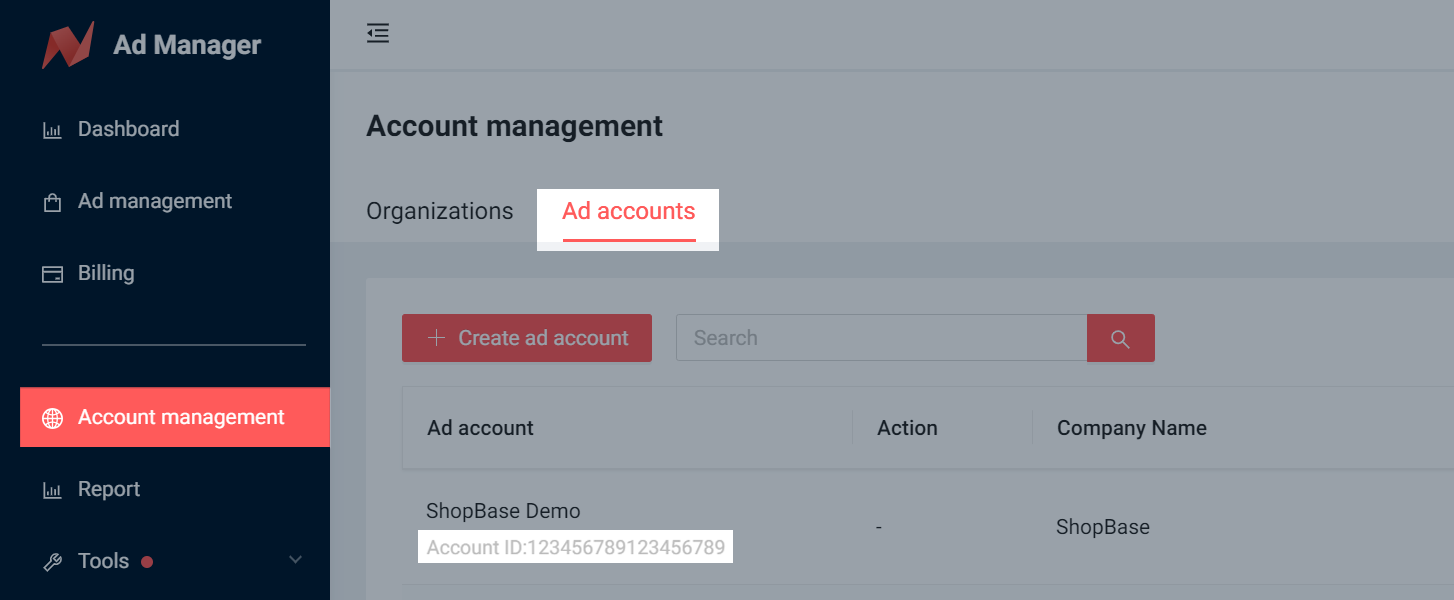
登录ShopBase店铺后台,进入 Marketing & Sales > Sales Channels > 选 NewsBreak。
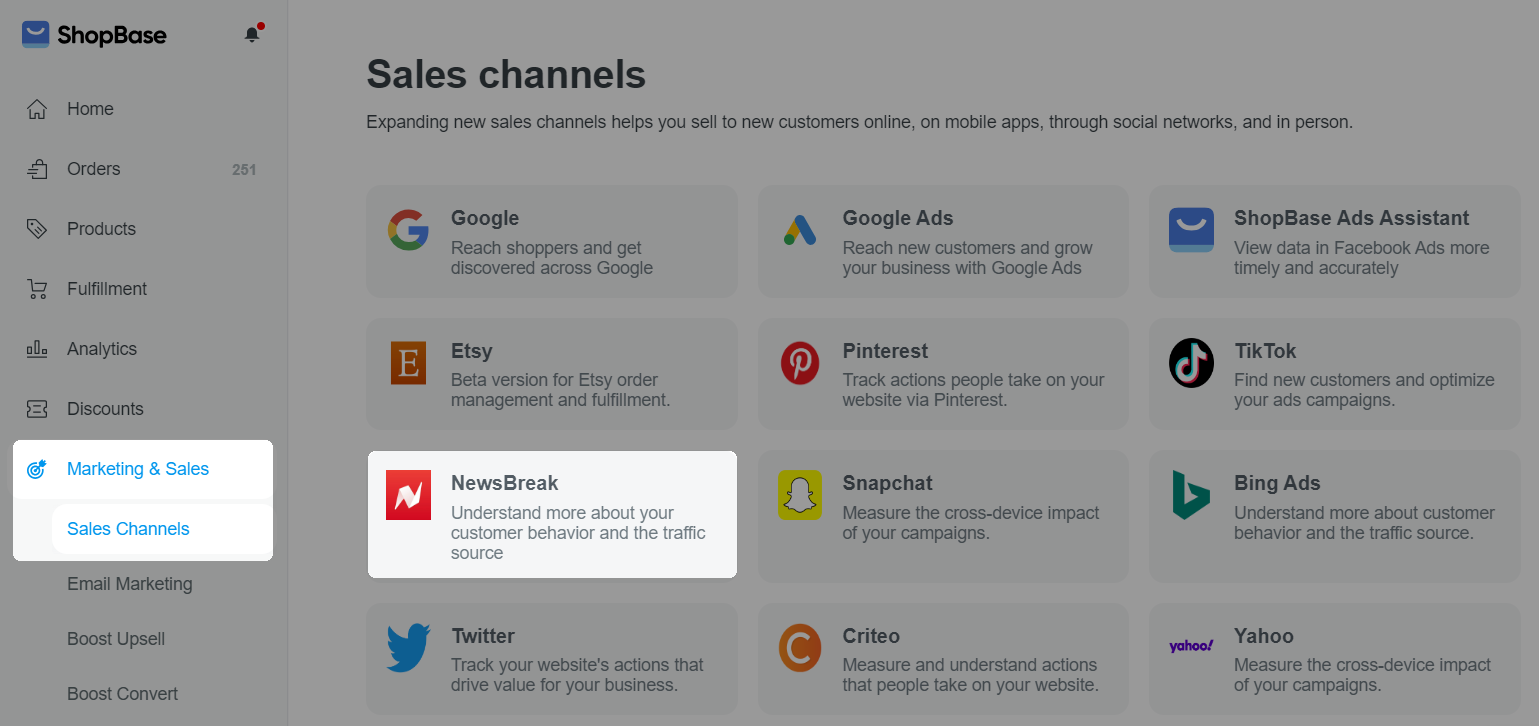
添加 Account ID。
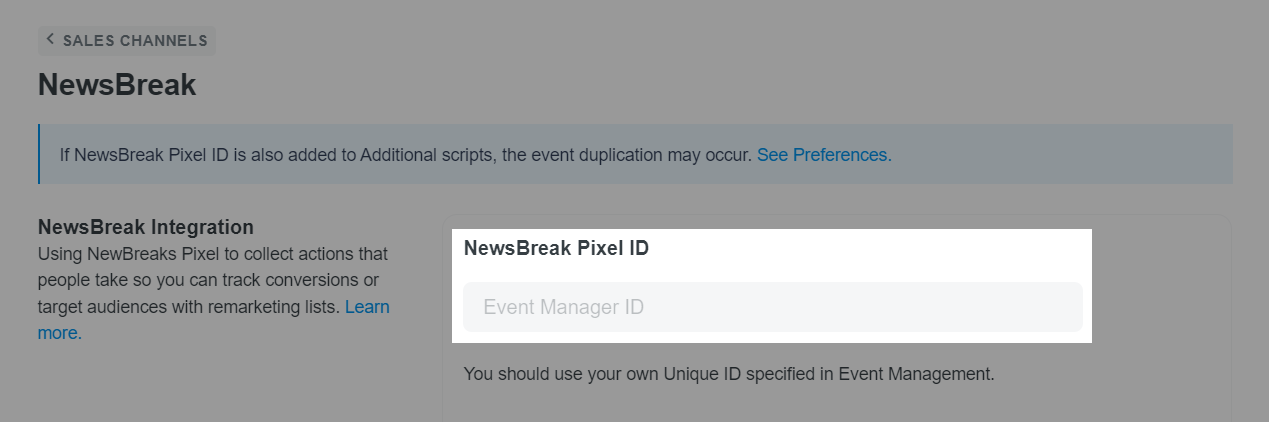
B. 验证NewsBreak像素是否正常工作
验证之前,请禁用任何广告拦截程序或插件。
进入 NewsBreak 广告管理,点击 Tools > Event Management > 找到 Web Events,点击 Create/Test Web Event。
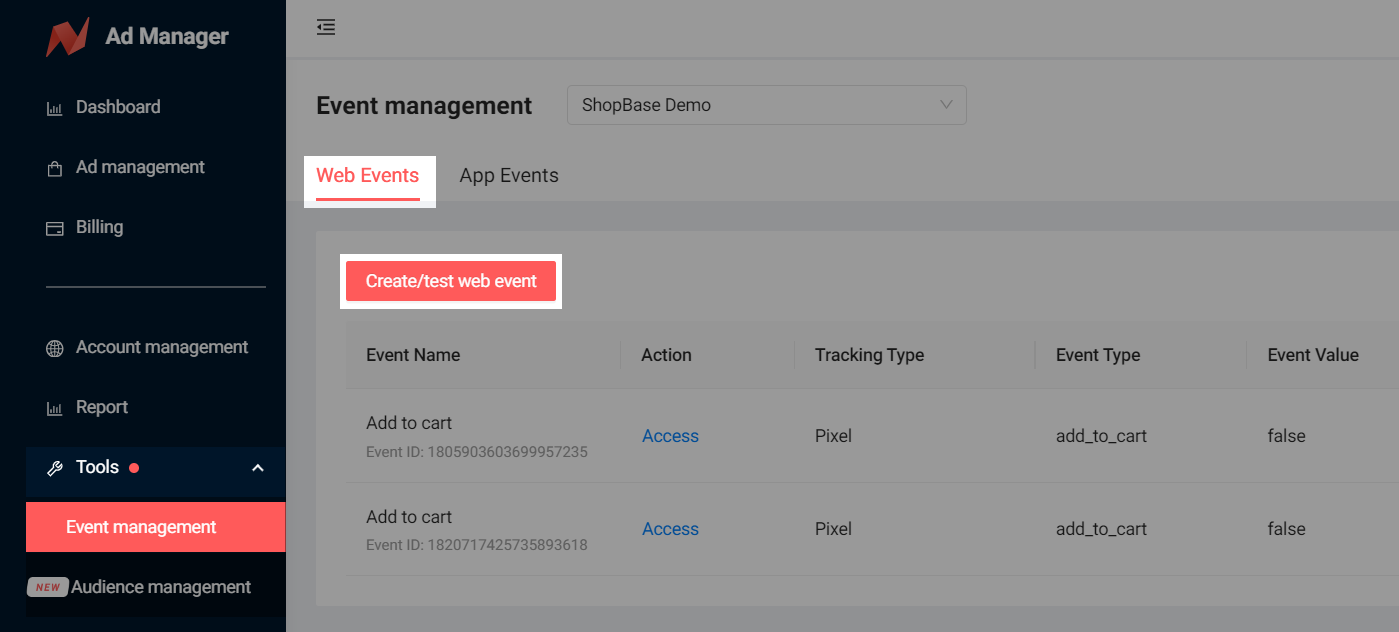
输入测试事件称,并选择 Pixel 作为事件跟踪类型。
选择 Custom code 作为关联NewsBreak像素的方式。
选择要跟踪的转化事件,例如
添加到购物车 ,并输入一个测试URL,比如您的产品URL。点击 Go test。
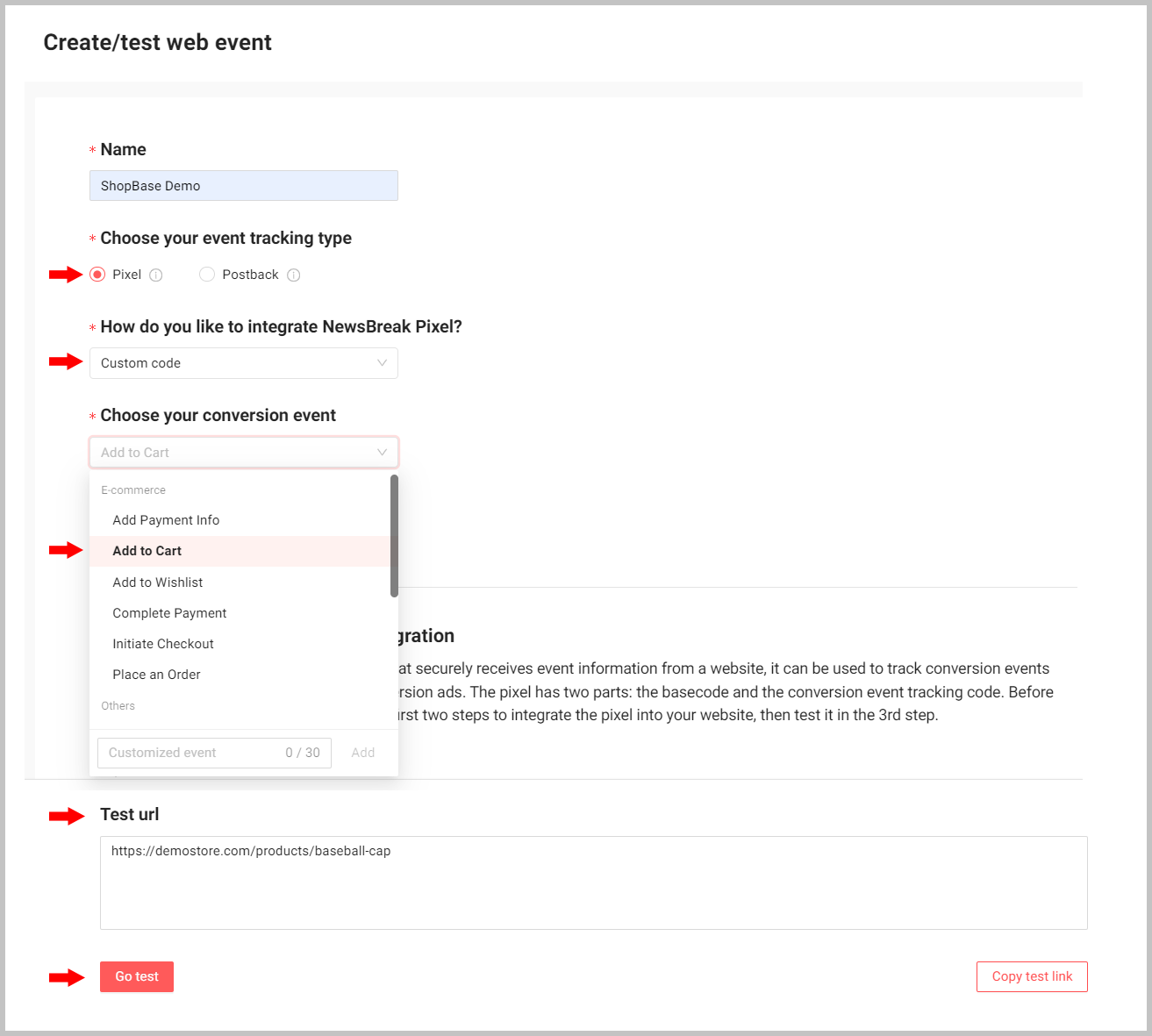
在您的网站上操作所选择的转化事件相对应的操作。例如,将产品添加到购物车中。
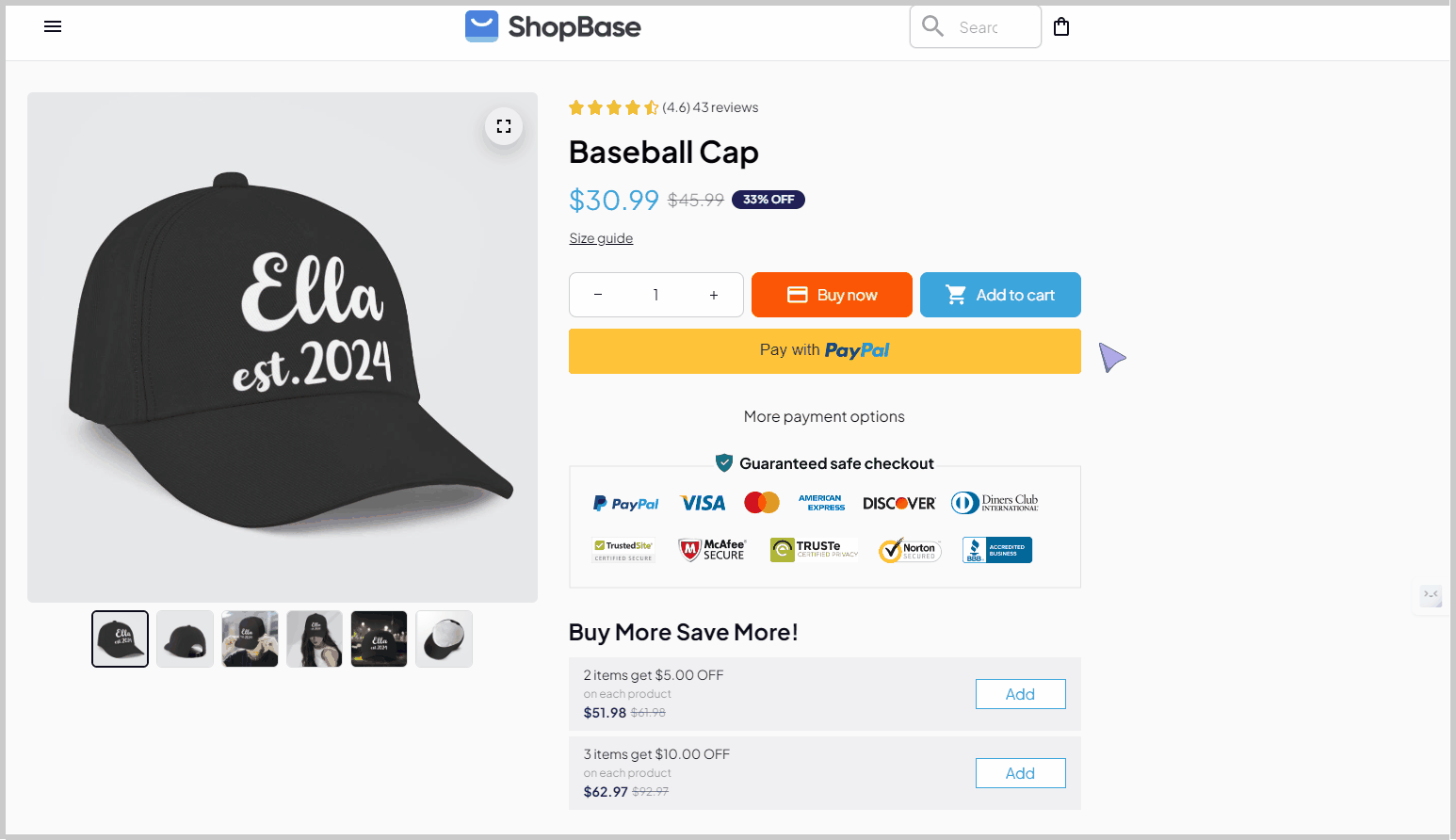
查看NewsBreak广告管理中的测试结果,以确认转化事件的成功接收,这表明您的NewsBreak像素正常工作。
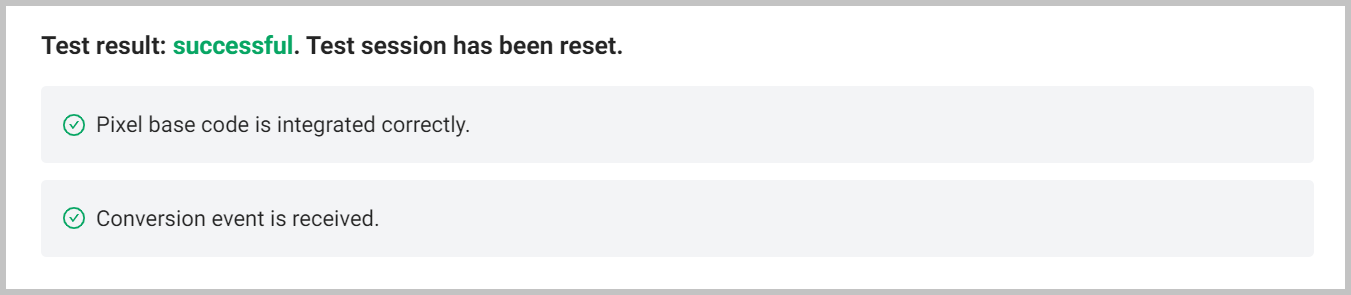
C. NewsBreak事件
NewsBreak像素成功添加到店铺之后,它将自动跟踪 3 个关键事件:
加入购物车 (Add to Cart):当访问者将产品添加到购物车。
启动结账 (Initiate Checkout):当访问者点击结账按钮并跳转到结账页。
下订单 (Place an Order):当客户完成购买。